win11系统打开应用会有个弹窗 Windows11打开应用弹窗黑屏解决方法
更新时间:2024-02-21 13:56:37作者:yang
近日随着Win11系统的推出,许多用户在打开应用时遇到了一个让人困扰的问题——弹窗导致屏幕变黑,这个问题引起了广泛关注,用户纷纷寻求解决方法。幸运的是针对这个问题,我们整理了一些有效的解决办法,希望能够帮助到遇到类似问题的用户。在本文中我们将详细介绍Win11系统打开应用弹窗黑屏的解决方法,让您能够顺利使用系统,畅享应用的便利与乐趣。
步骤如下:
1.第一步,进入控制面板首页,点击系统和安全的选项。
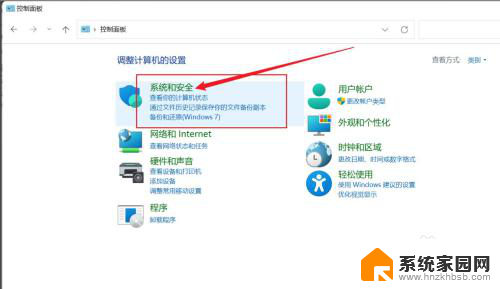
2.第二步,在右侧面板中,点击安全和维护的选项。
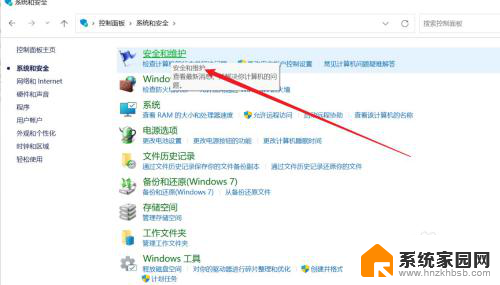
3.第三步,在左侧点击更改用户帐户控制设置的选项。
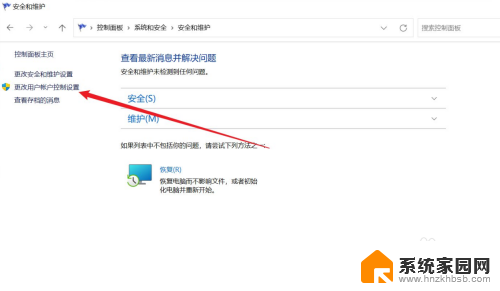
4.第四步,把左边的指示是调下。达到从不通知的级别,点击确定的选项即可。
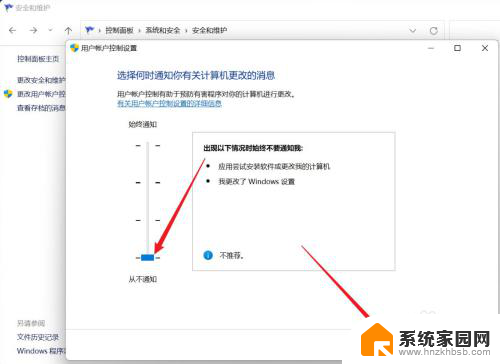
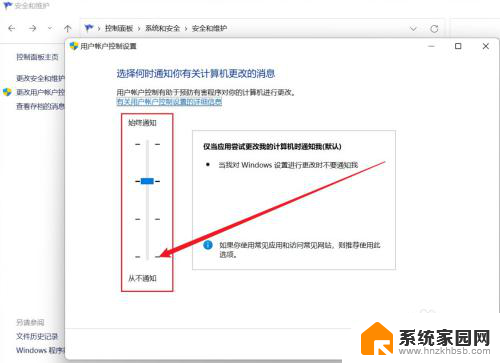
以上就是Win11系统打开应用时出现弹窗的全部内容,如果有不清楚的用户,可以参考以上小编的步骤进行操作,希望对大家有所帮助。
win11系统打开应用会有个弹窗 Windows11打开应用弹窗黑屏解决方法相关教程
- win11系统打开程序弹窗 Win11打开软件就有弹窗怎么办
- win11开软件弹窗 Win11打开软件就弹窗怎么解决
- win11开机弹窗explorer.exe Win11 explore.exe开机弹窗解决方法
- win11启动软件时,有黑色窗口 Windows11打开窗口黑暗模式的方法
- win11系统中一直弹出迈克尔非的弹窗 Win11打开软件就弹窗怎么处理
- win11窗口自动弹 Win11打开软件弹窗如何处理
- win11一直弹出默认应用窗口 Win11关闭Windows窗口弹出后如何快速解决
- win11打开大小写切换提示 win11切换大小写有弹窗怎么解决
- win11运行软件时弹出窗口 Windows11如何关闭软件打开提示窗口
- 电脑如何关闭广告弹窗win11系统 Windows11广告弹窗关闭教程
- win11自带桌面背景图片在哪里 个性化电脑壁纸设计灵感
- 虚拟触摸板win11 Windows11虚拟触摸板打开方法
- win11系统默认声音 Win11如何设置默认音量大小
- win11怎么调开机启动项 Win11开机启动项配置
- win11如何关闭设置桌面 Windows11设置主页如何关闭
- win11无法取消pin密码 win11怎么取消登录pin密码
win11系统教程推荐
- 1 win11屏保密码怎样设置 Win11屏保密码设置步骤
- 2 win11磁盘格式化失败 硬盘无法格式化怎么修复
- 3 win11多了个账户 Win11开机显示两个用户怎么办
- 4 电脑有时不休眠win11 win11设置不休眠怎么操作
- 5 win11内建桌面便签 超级便签文本添加
- 6 win11红警黑屏只能看见鼠标 win11玩红色警戒黑屏故障解决步骤
- 7 win11怎么运行安卓应用 Win11安卓应用运行教程
- 8 win11更新打印机驱动程序 Win11打印机驱动更新步骤
- 9 win11l图片打不开 Win11 24H2升级后无法打开图片怎么办
- 10 win11共享完 其他电脑无法访问 Win11 24H2共享文档NAS无法进入解决方法